在MAC上使用 FIDO2 登入Google帳號
如何使用 Powin FIDO2 身份識別安全金鑰
操作環境
作業系統:MAC Sonoma 14.5
瀏灠器:Edge Version 132.0.2957.115
將 Google 帳號綁定 Powin FIDO2 步驟
1. 登入 Google 帳號後,點選右上角帳號頭像處,並按下「管理你的 Google 帳號」頁面,在網頁左側按下「安全性」欄位
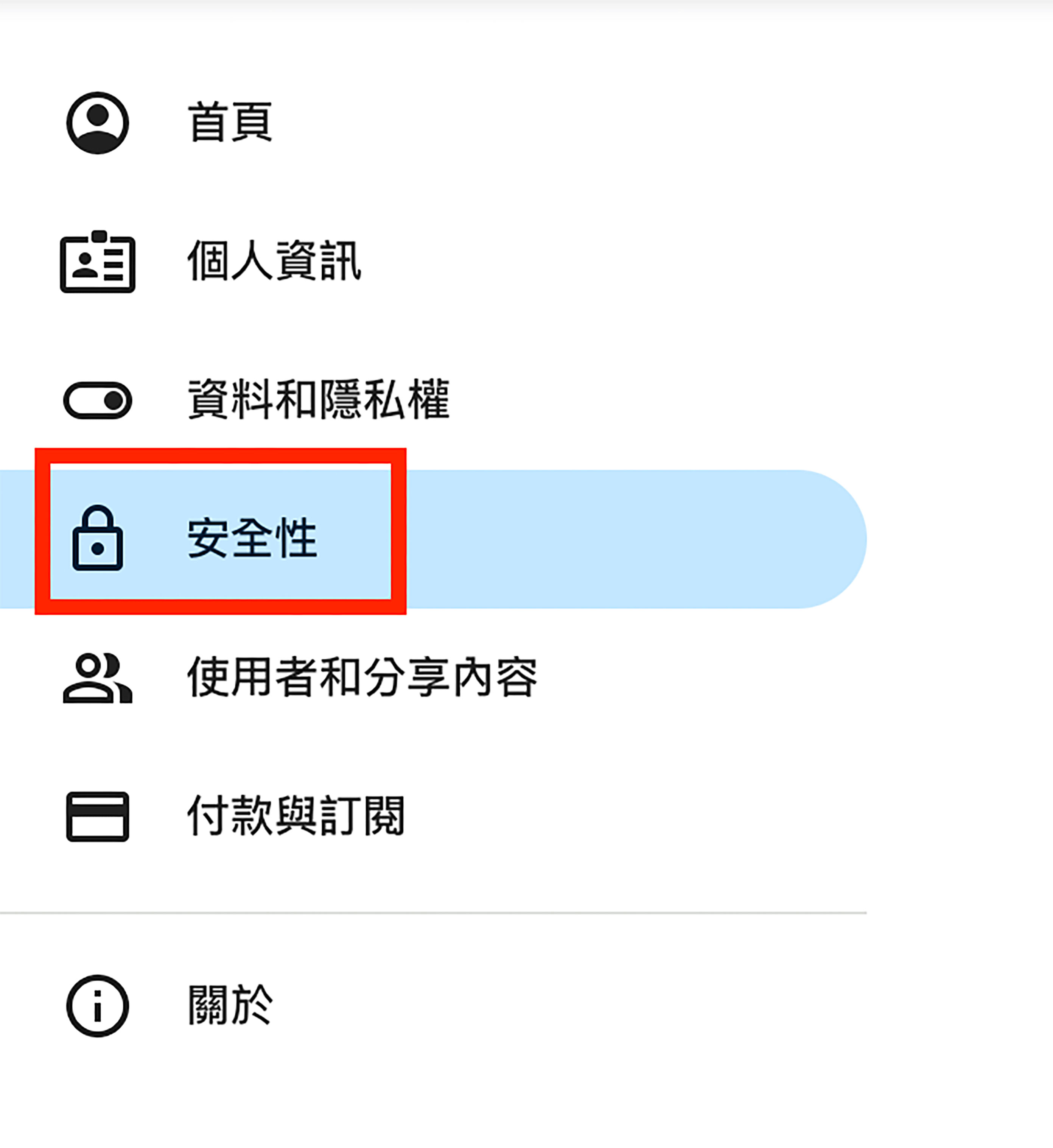
2. 在網頁中間處找到「密碼金鑰和安全金鑰」欄位並按下
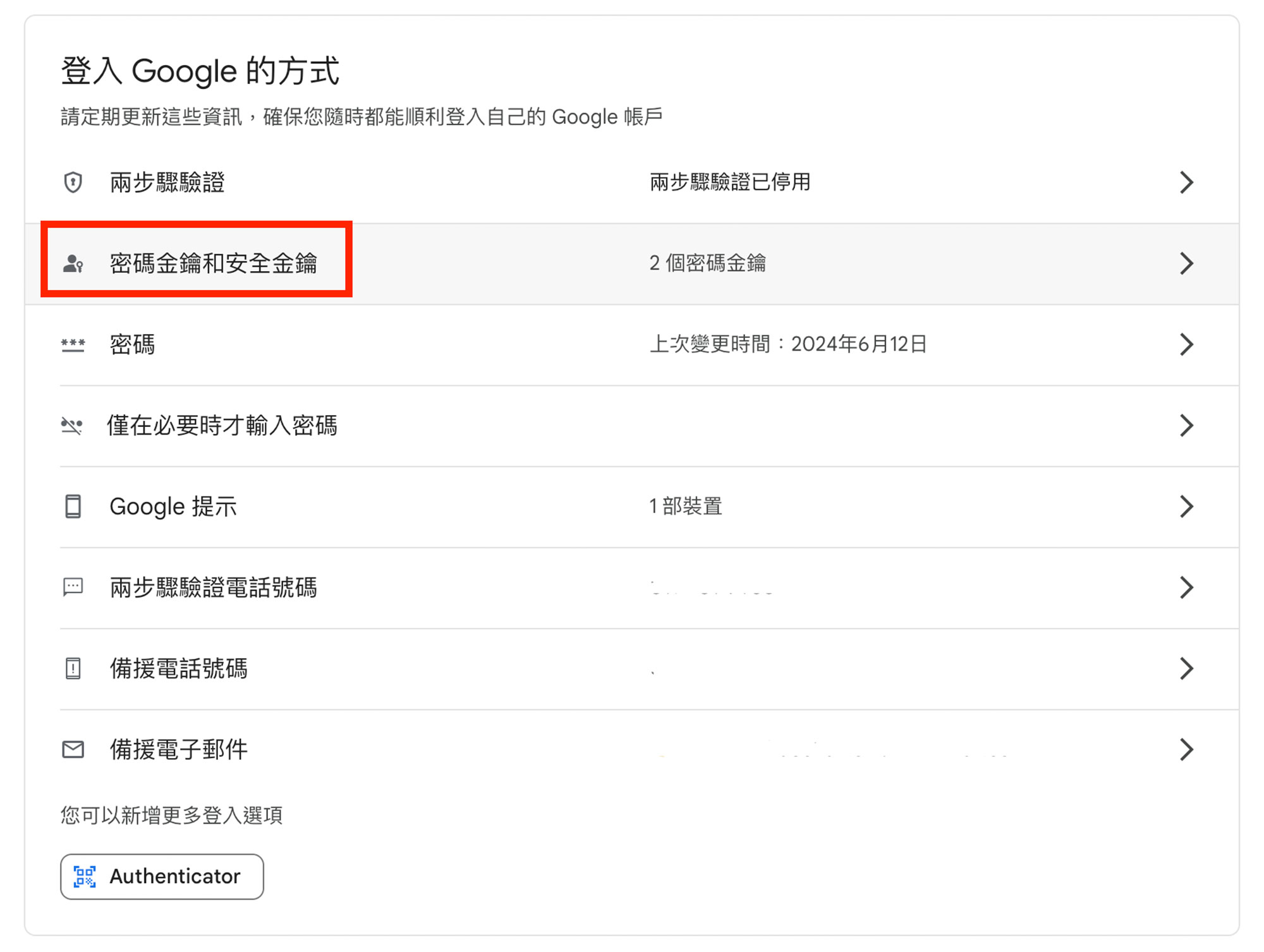
3. 在網頁下方處,按下「+ 建立密碼金鑰」
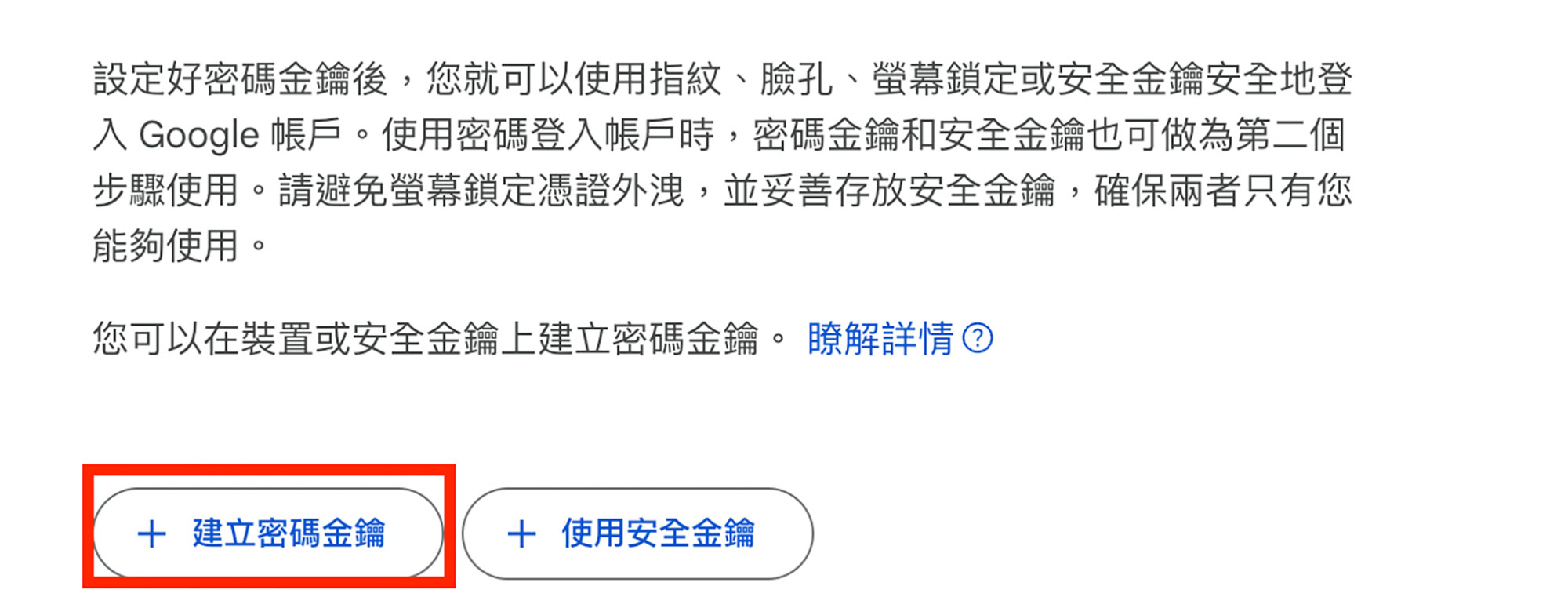
若網頁出現提示「管理員未允許使用密碼金鑰登入帳戶」,請看未允許使用密碼金鑰登入帳戶章節。
4. 在「為 Google 帳戶建立密碼金鑰」頁面中,按下「改用其他裝置」按鍵
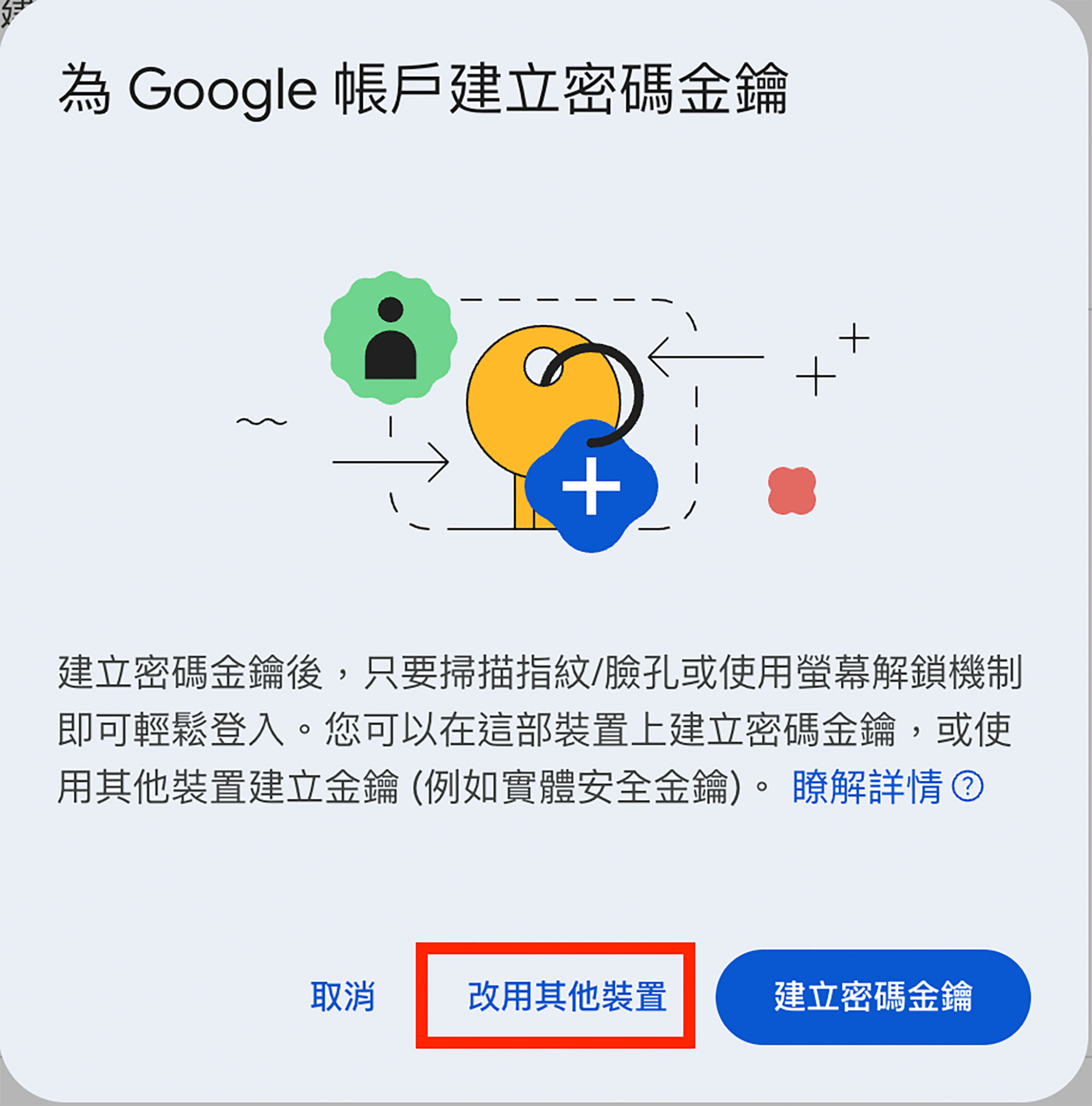
5. 在「儲存密鑰位置」的頁面中,按下「使用不同的手機、平板電腦或安全性金鑰」
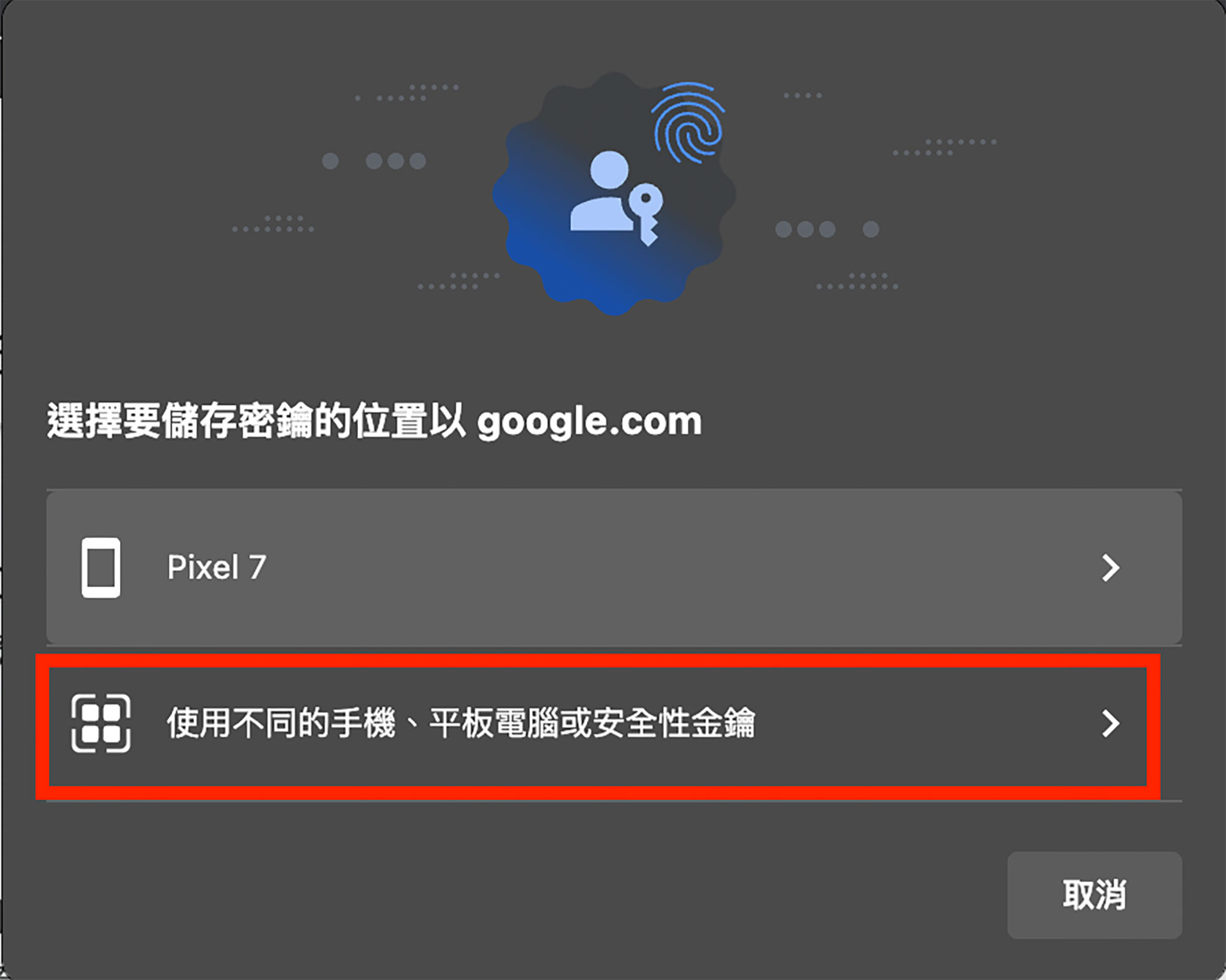
6. 當跳出「密鑰與安全性金鑰」頁面後,將「Powin FIDO2 身份識別安全性金鑰」插入電腦的 USB 介面
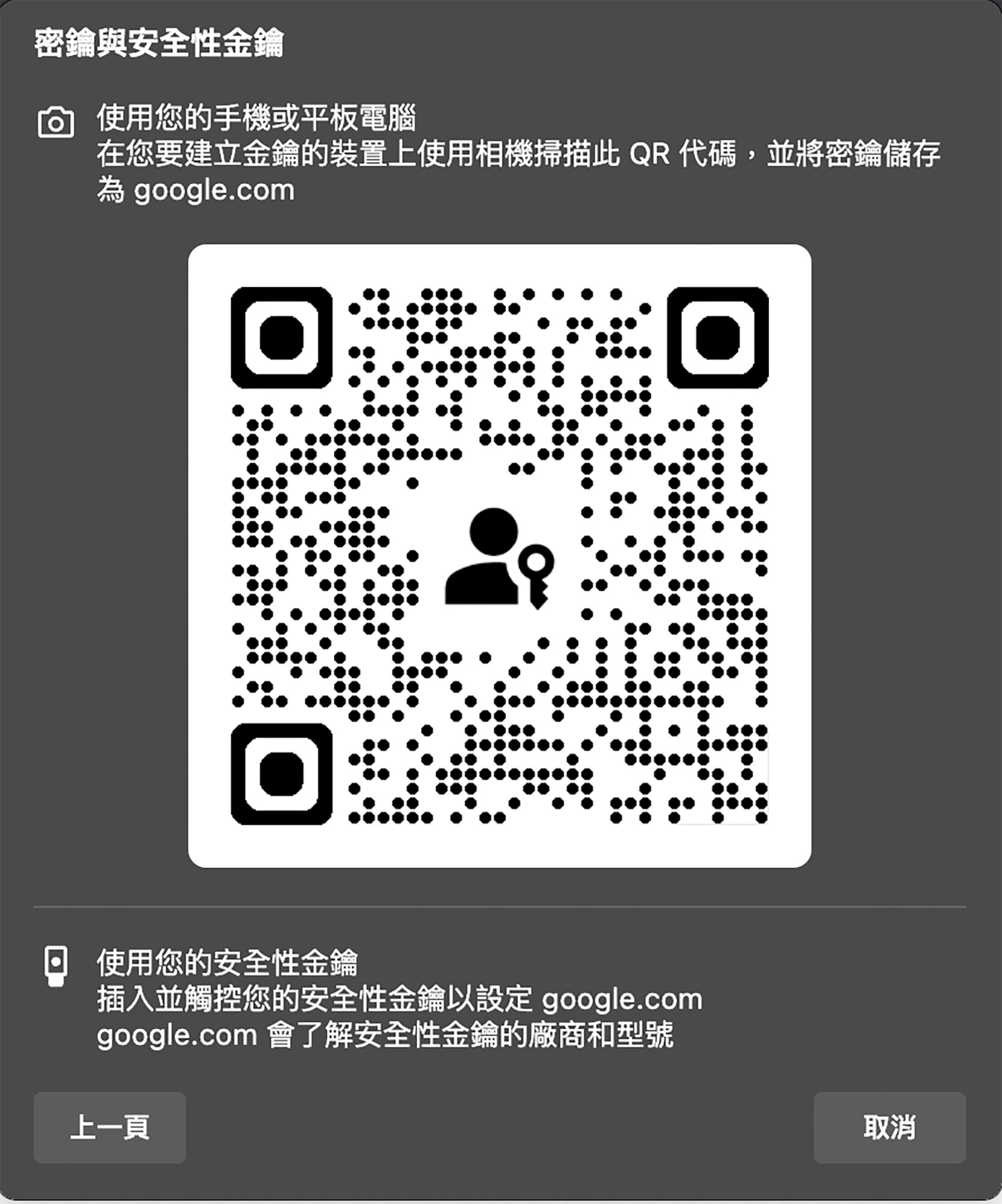
7. 在「需要 PIN 碼」頁面中,輸入你的 PIN 碼,並按下「下一步」
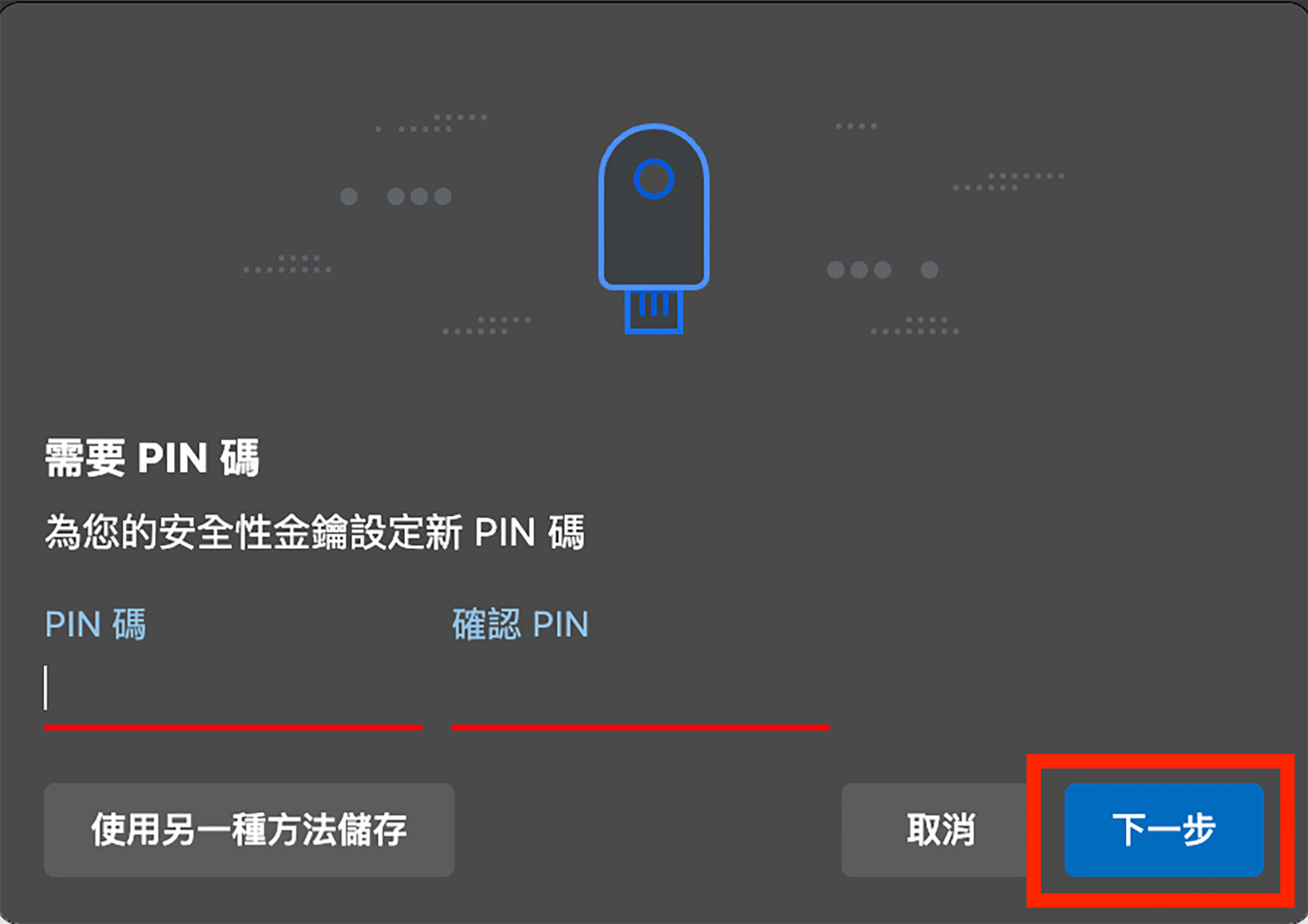
8. 儲存金鑰程序進行中,並要求觸碰安全性金鑰,此時請按下「Powin FIDO2 身份識別安全金鑰」中間的圓形按鈕
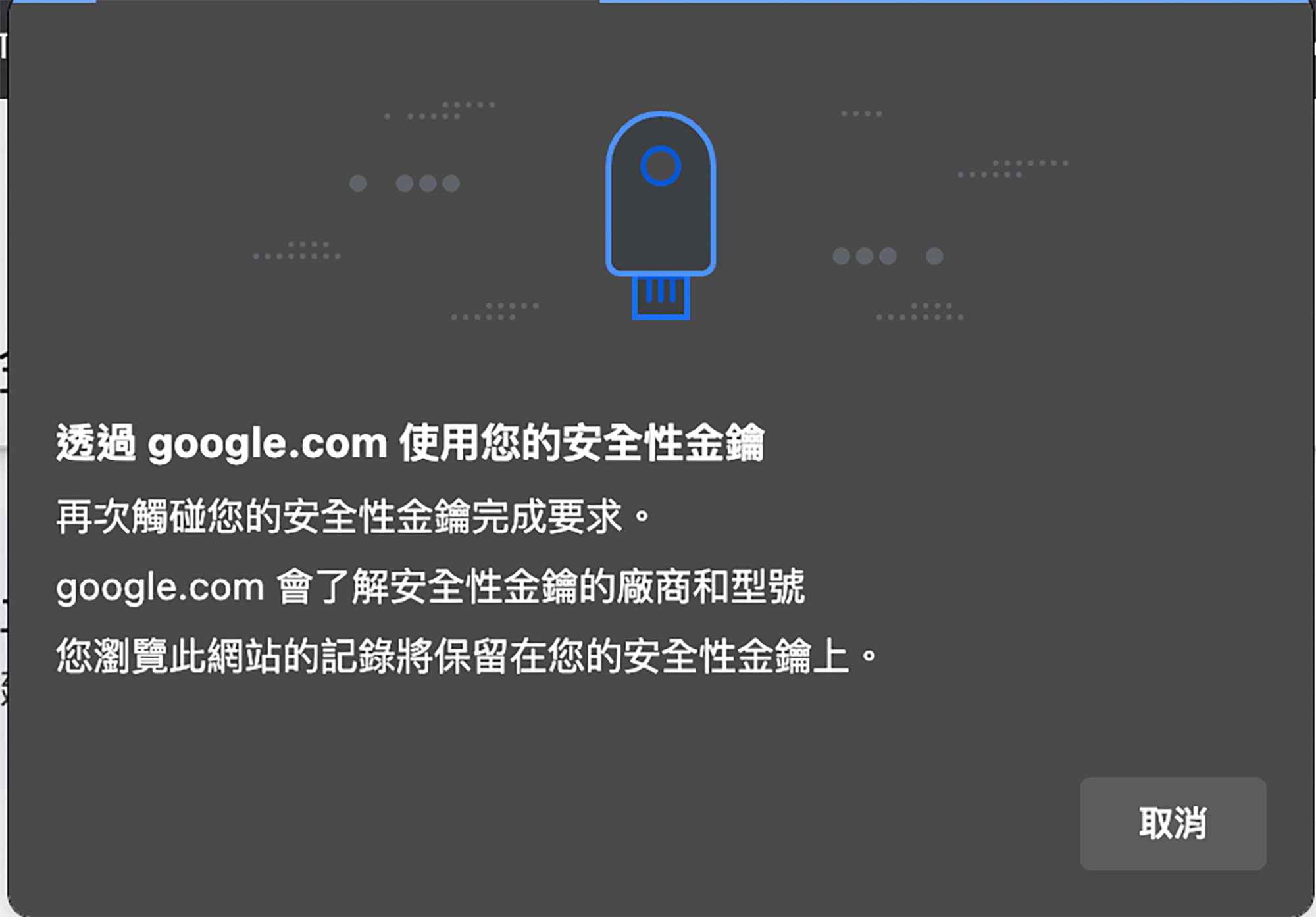
9. 當出現「已完成與安全性金鑰相對應的密碼金鑰」頁面時,表示已成功
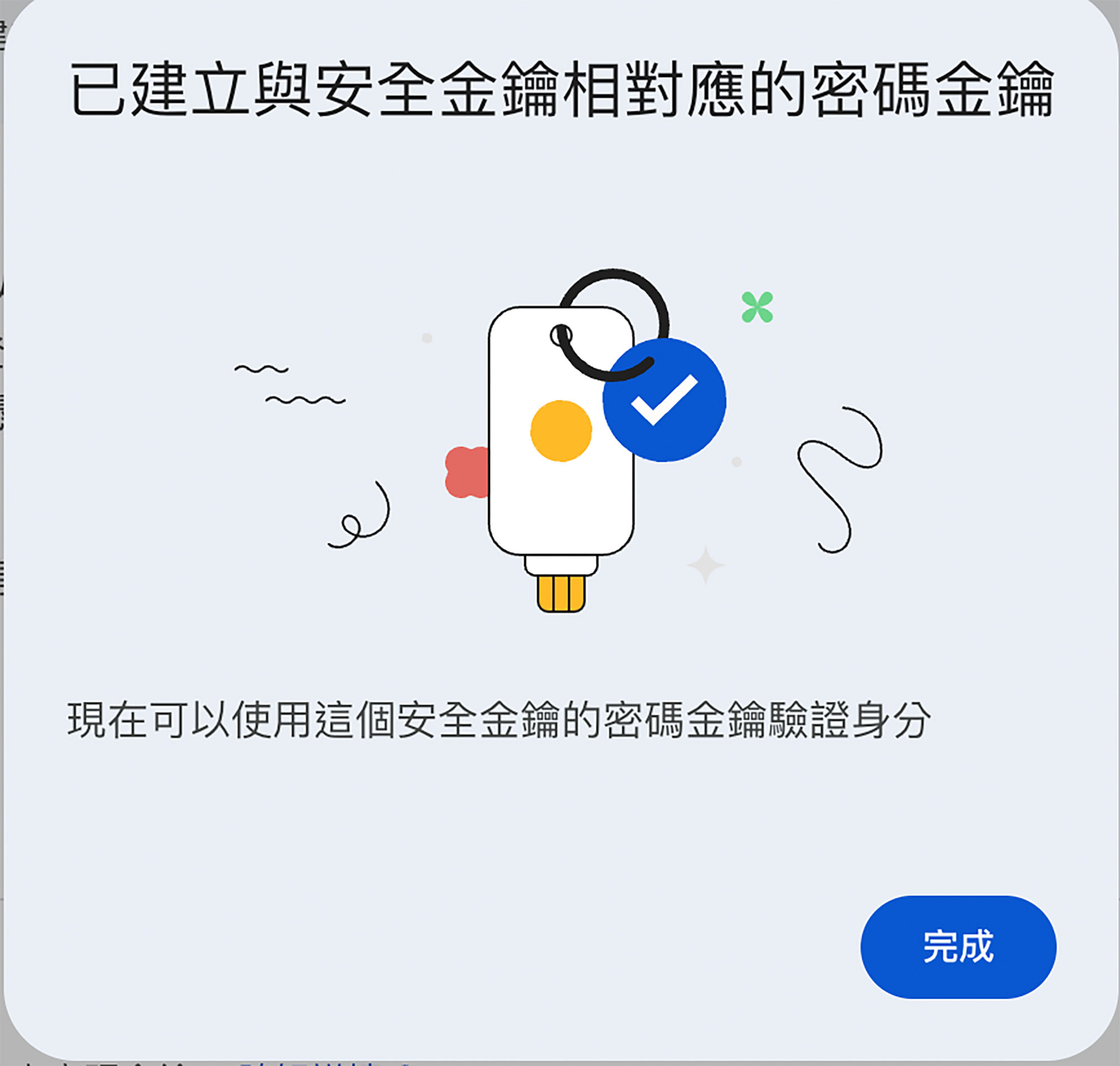
使用 Powin FIDO2 登入 Google 帳號
1. 連上 Google 網頁,選擇或輸入帳號後,按下「繼續」鍵
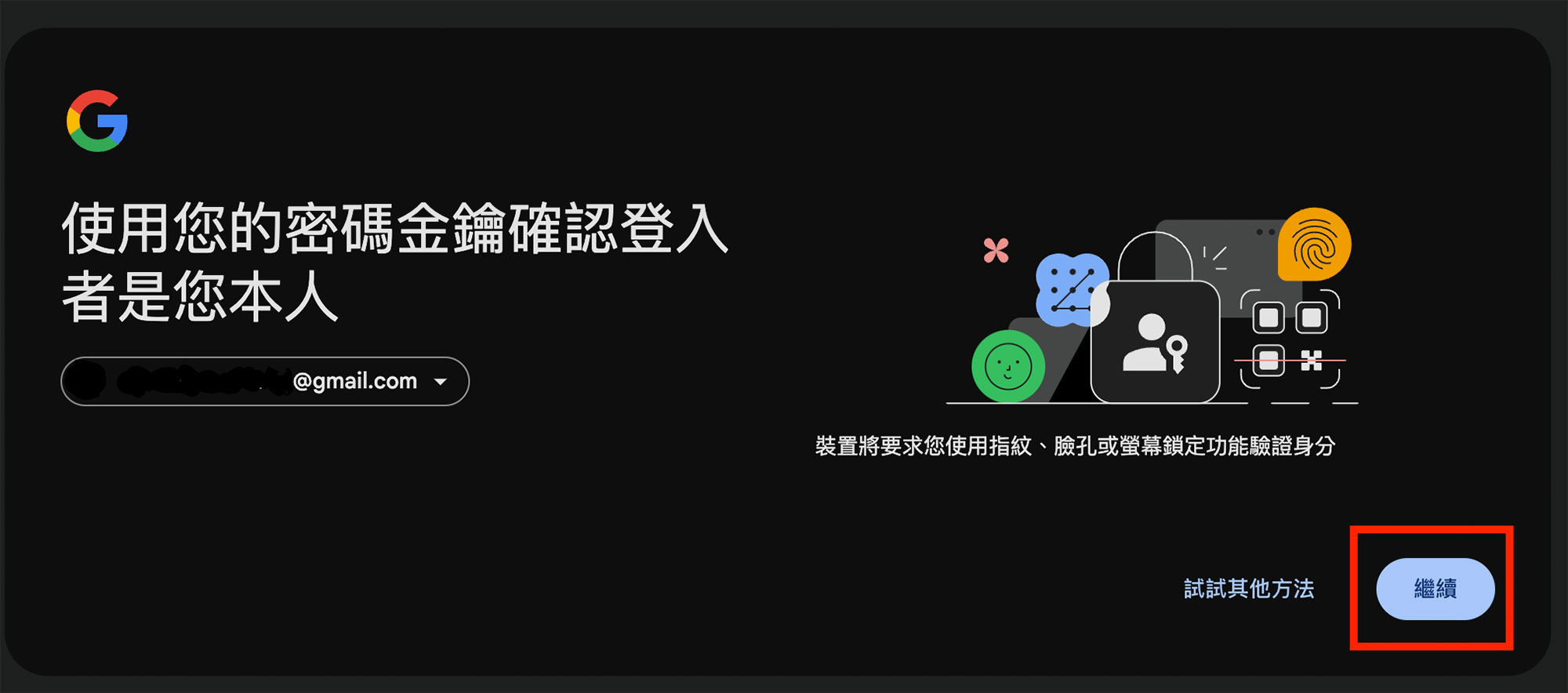
2. 在「使用儲存的金鑰進行google.com」頁面,選擇「使用不同的手機、平板電腦或安全性金鑰」
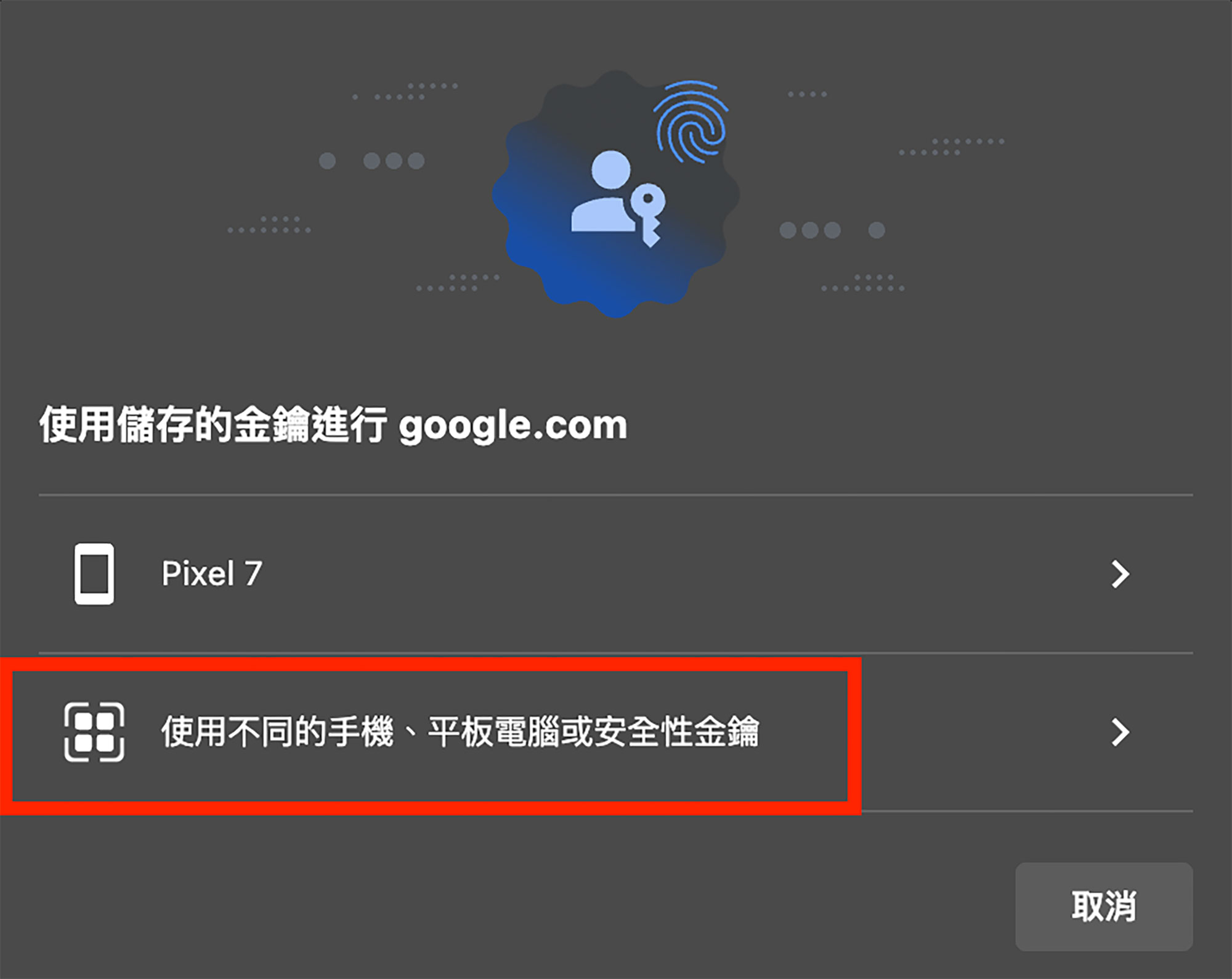
3. 當跳出「密鑰與安全性金鑰」頁面時,請將「Powin FIDO2 身份識別安全金鑰」插在電腦的 USB 介面並按下中間的圓形按鈕
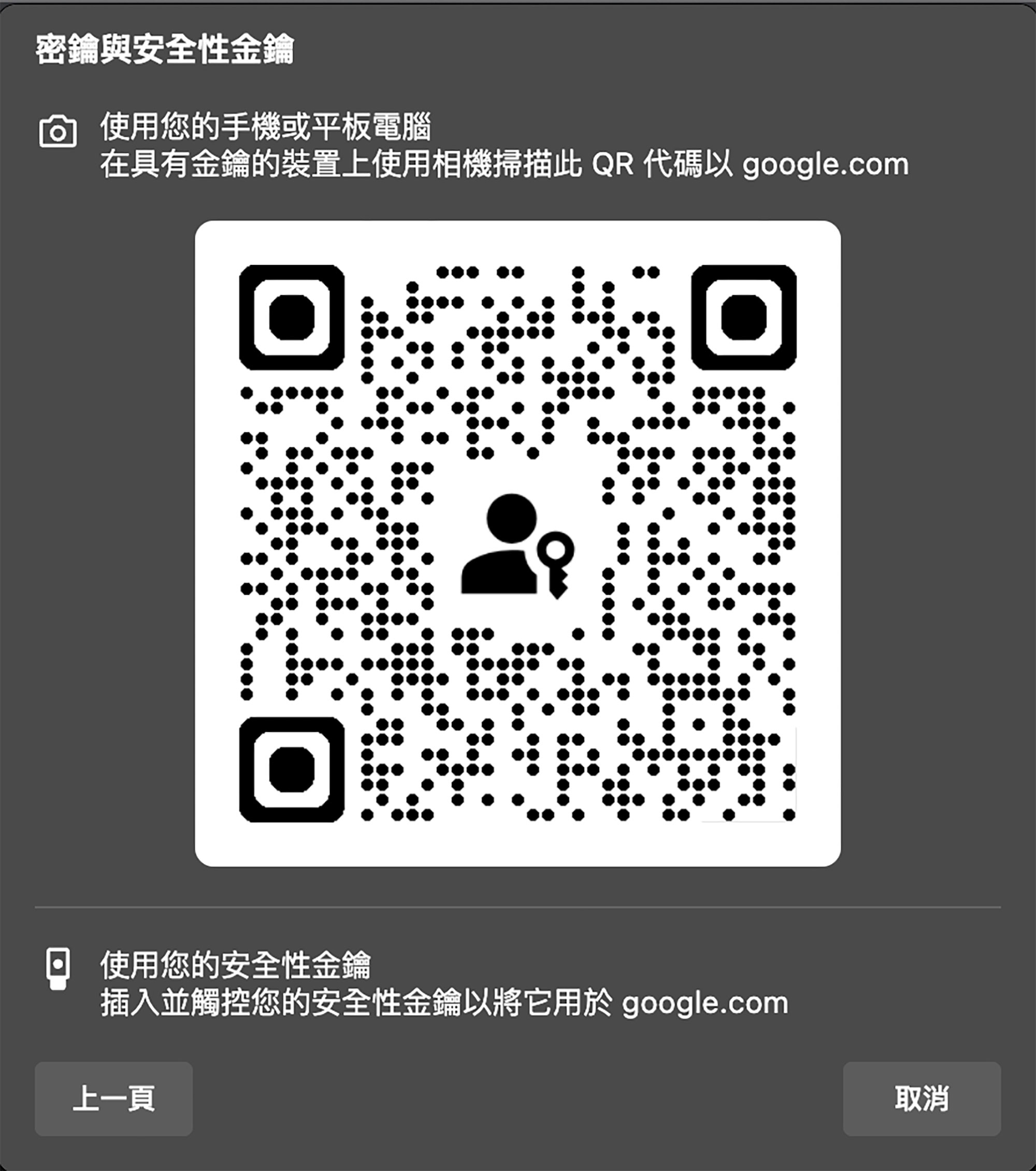
4. 在「需要 PIN 碼」頁面中,輸入之前在「Powin FIDO2 身份識別安全金鑰」所建立的 PIN 碼,並按下「下一步」
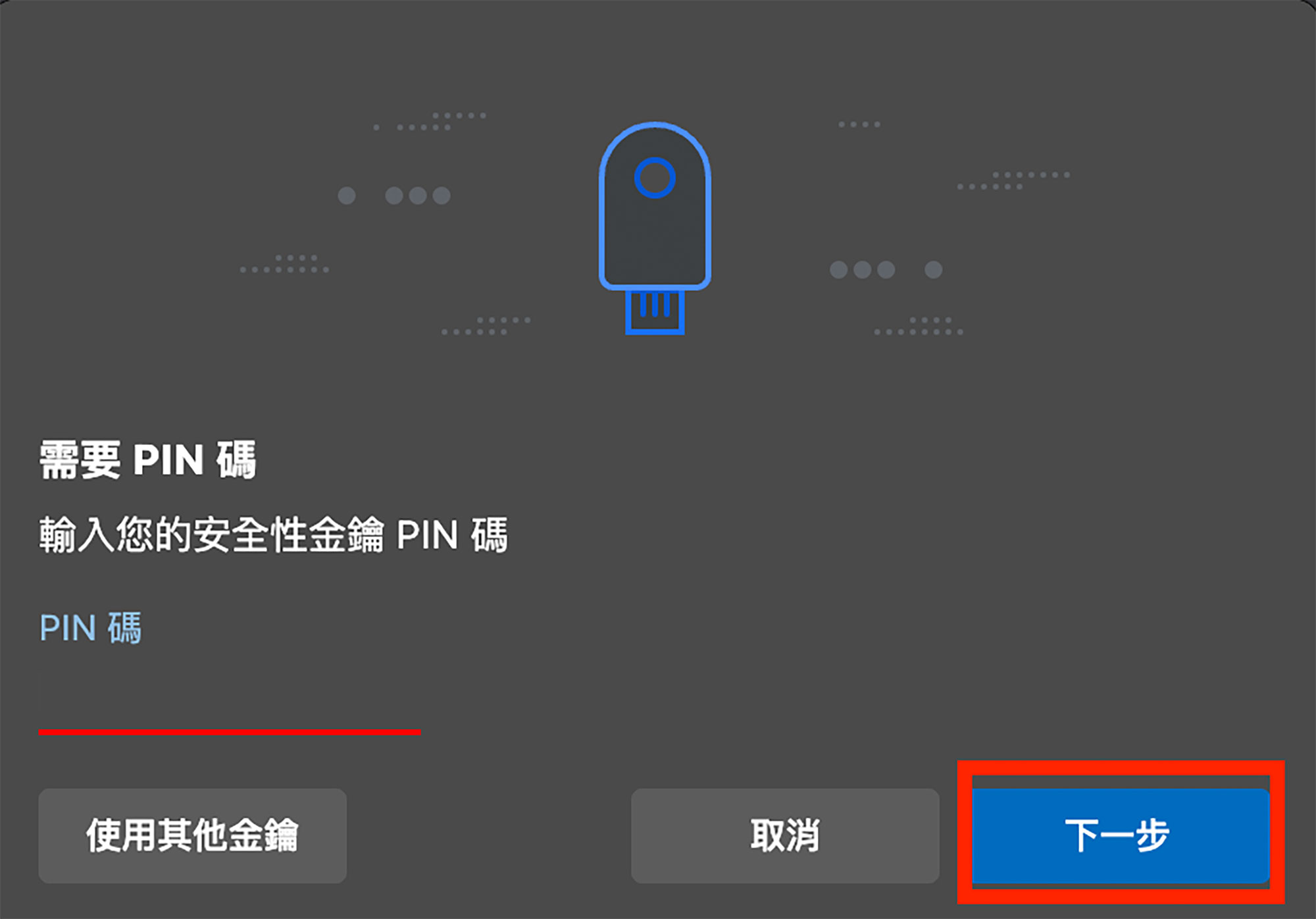
5. 再次要求觸碰安全性金鑰,請再次按下「Powin FIDO2 身份識別安全金鑰」中間的圓形按鈕
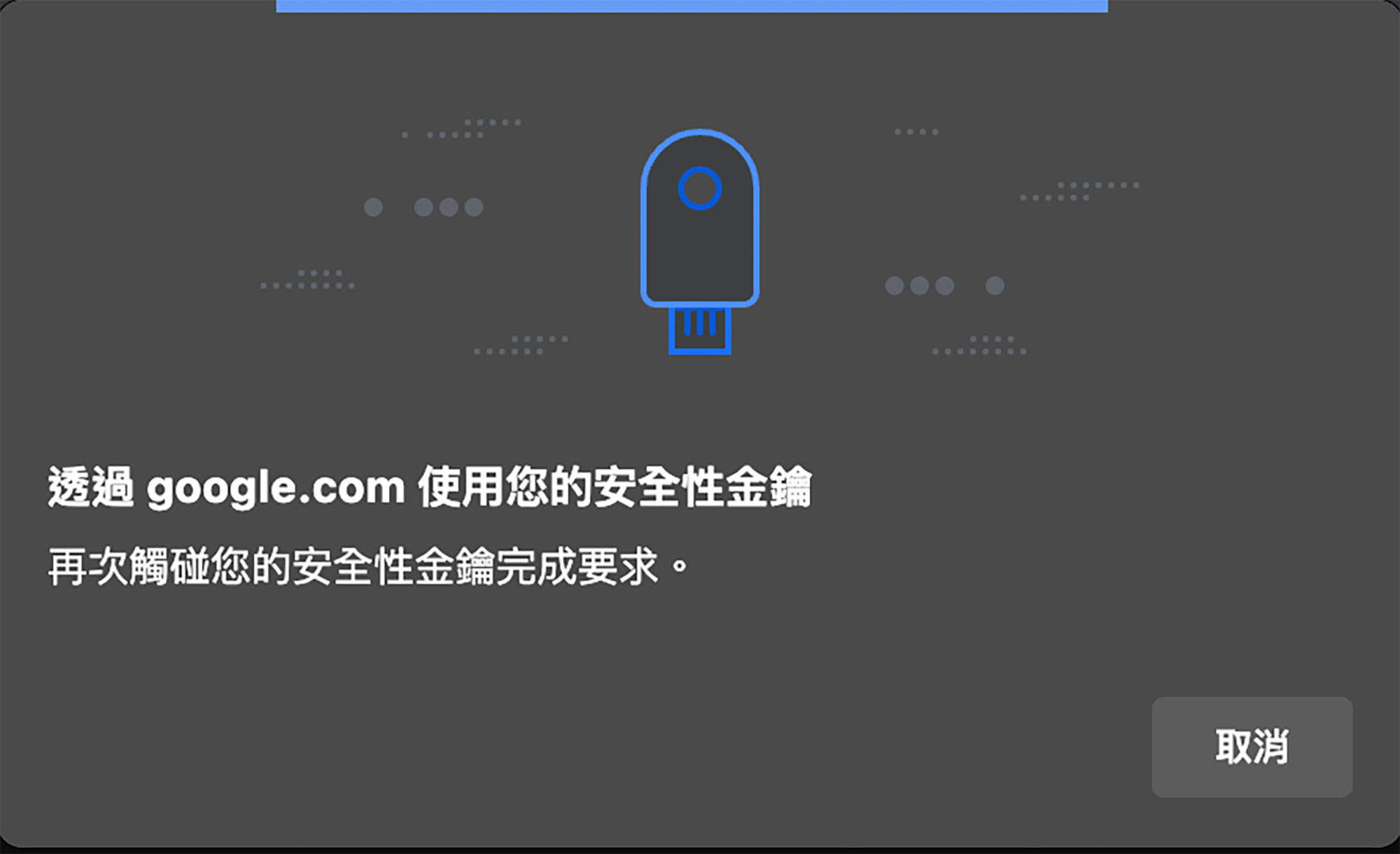
6. 成功登入 Google 帳號
未允許使用密碼金鑰登入帳戶
若網頁上方出現提示「管理員未允許使用密碼金鑰登入帳戶」,表示此帳戶只能使用 「Powin FIDO2 身份識別安全金鑰」做為「兩步驟驗證」時用來驗證的安全金鑰。
